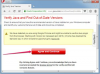Ви можете використовувати USB-з’єднання для підключення камери до комп’ютера.
Авторство зображення: SPmemory/iStock/GettyImages
Перемістити фотографії з камери Canon на комп’ютер просто за допомогою різноманітних методів. Карти пам’яті є простим варіантом прямого завантаження, але USB і Bluetooth підключають камери Canon до комп’ютерів і смартфонів за лічені секунди. Швидке завантаження файлів з фотографіями з’їдає пам’ять на жорсткому диску комп’ютера. Використання облікового запису в хмарі або зовнішнього пристрою пам’яті ідеально підходить для економії пам’яті на вашому комп’ютері.
Завантажити через картку
Карта пам’яті вашої камери Canon зберігає файли фотографій, і багато комп’ютерів мають порт для мікросхем пам’яті або мікросхеми нормального розміру. Якщо у камері використовується повнорозмірна карта, а комп’ютер має лише порт для мікрокарт, для підключення доступні адаптери. Однак на цьому етапі використання з’єднання Bluetooth або USB служить тій же меті.
Відео дня
Щоб завантажити фотографії з карти, вставте картку в порт. Комп’ютер повинен прочитати нову картку та викликати запит на перегляд вмісту. Якщо цього не сталося, відкрийте свої файли та знайдіть картку під доступними дисками. Клацніть картку, щоб отримати доступ до вмісту файлу, і двічі клацніть
DCIM папку для перегляду фотографій.Після відкриття файлів фотографій натисніть Вибрати все а потім скопіюйте фотографії. Далі перейдіть до файлу на комп’ютері або зовнішньому жорсткому диску, де будуть зберігатися фотографії. Клацніть правою кнопкою миші та виберіть Вставити щоб завантажити фотографії на комп'ютер. Після завершення завантаження фотографії залишаються на картці. Ви можете зберегти їх на картці або видалити, щоб відкрити місце для інших файлів фотографій.
USB-з'єднання
Опція USB зручна, і більшість комп’ютерів мають сумісний порт. Під’єднайте кінець кабелю USB до комп’ютера, а кінець micro-USB – до відповідного порту на камері. Порт часто розташований за гумовою втулкою, яка захищає від пилу та води. Знайдіть цю втулку та відклейте її, щоб отримати доступ до порту.
Після підключення обох кінців відкривається діалогове вікно з вмістом камери. Якщо це не відбувається автоматично, увійдіть до файлової системи та виберіть файл USB підключення приводу. У списку доступних дисків він може бути позначений як Canon Camera. Виберіть диск і натисніть DCIM щоб отримати доступ до файлів фотографій.
Отримавши доступ до файлів, використовуйте той самий процес копіювання та вставки, щоб завантажити фотографії в нову папку на комп’ютері. Дочекайтеся повного завантаження файлів, перш ніж вийти та від’єднати USB-з’єднання. Ви також можете видалити файли з камери після завершення завантаження, щоб звільнити місце для додаткової фотографії.
Параметри завантаження Bluetooth
Не всі камери Canon пропонують цю опцію, але новіші моделі часто мають з’єднання Bluetooth з функціями завантаження зображень Canon. Bluetooth бездротово підключається до смартфона за допомогою програми Canon Connect. Програма має багато функцій і пропонує набагато більше, ніж просто функції передачі файлів. Ви можете знімати дистанційно, додавати інформацію GPS до фотографій і використовувати режим живого перегляду на камері, щоб бачити видошукач у режимі реального часу.
Передача фотографій через Bluetooth здійснюється одним із двох методів. Ви можете переглядати фотографії на камері та вибрати окремі або групові фотографії для передачі, або ви можете вибрати параметр автоматичного перенесення, який негайно надсилає фотографії на ваш телефон. Будь-який метод працює добре, але миттєва передача може швидко перевантажити ваш телефон, якщо у вас є багато фотографій.